 tutorial komputer
tutorial komputer
 pengetahuan komputer
pengetahuan komputer
 Bagaimana untuk menyelesaikan masalah yang win11 tidak dapat memulakan peranti grafik? Penyelesaian kepada kegagalan memulakan peranti grafik dalam win11
Bagaimana untuk menyelesaikan masalah yang win11 tidak dapat memulakan peranti grafik? Penyelesaian kepada kegagalan memulakan peranti grafik dalam win11
Bagaimana untuk menyelesaikan masalah yang win11 tidak dapat memulakan peranti grafik? Penyelesaian kepada kegagalan memulakan peranti grafik dalam win11
Bagaimana untuk menyelesaikan ralat "Tidak dapat memulakan peranti grafik" dalam sistem Win11? Ramai peminat permainan telah mengalami ralat yang menjengkelkan "Tidak dapat memulakan peranti grafik" apabila menggunakan sistem Win11, menyebabkan permainan ranap atau dipaparkan secara tidak normal. Dalam tutorial ini, editor PHP Xinyi akan memberikan anda dua penyelesaian yang berkesan. Jika anda juga menghadapi masalah ini, teruskan membaca langkah berikut untuk menyelesaikannya.
Penyelesaian untuk kegagalan win11 untuk memulakan peranti grafik
Kaedah 1
1 Mula-mula tekan kekunci pintasan win+r pada papan kekunci untuk memanggil jalankan, kemudian masukkan gpedit.msc dan tekan Enter untuk mengesahkan.
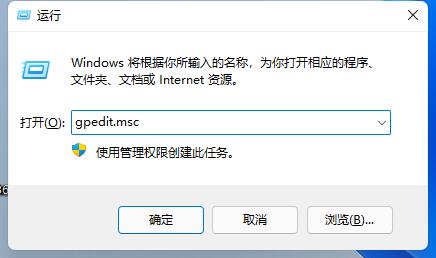
2. Buka Editor Dasar Kumpulan, masukkan Templat Pentadbiran dan kemudian Komponen Windows.
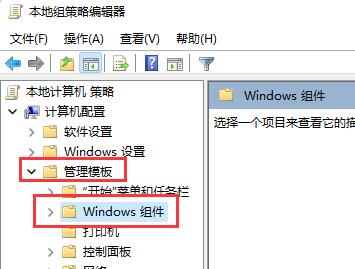
3 Kemudian cari Keserasian Aplikasi dan klik dua kali untuk membuka Pembantu Keserasian Program Tutup.
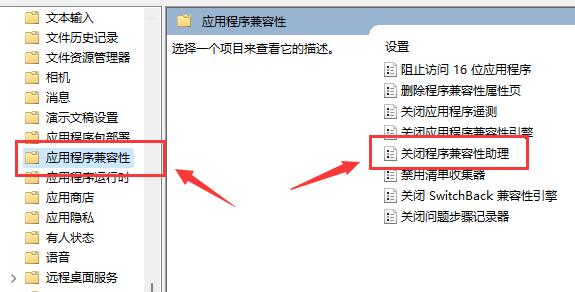
Selepas dibuka, semak Didayakan dan klik OK di bawah. Selepas tetapan selesai, cuba buka permainan sekali lagi. Jika itu tidak berjaya, cuba operasi berikut.
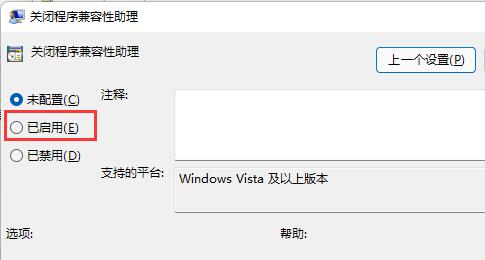
Kaedah 2
1 Mula-mula, klik kanan menu mula desktop untuk membuka menu klik kanan.
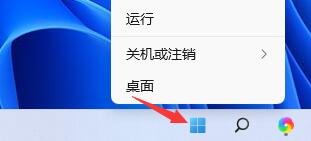
2 Kemudian cari dan buka Pengurus Peranti di atas.
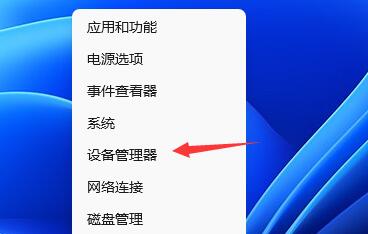
3 Kemudian kembangkan penyesuai paparan, klik kanan pada peranti dan pilih Kemas Kini Pemacu.
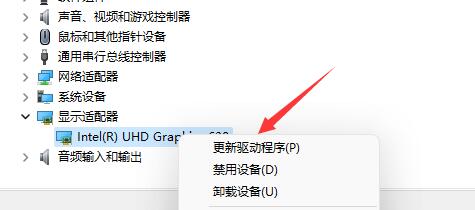
4. Akhir sekali, pilih untuk mencari pemacu secara automatik dan memasang pemacu yang dicari untuk menyelesaikan masalah tidak dapat memulakan peranti grafik yang disebabkan oleh pemandu.
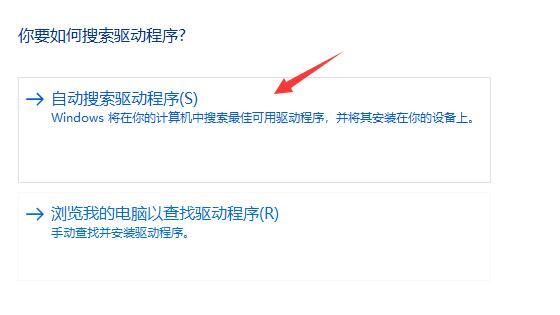
Atas ialah kandungan terperinci Bagaimana untuk menyelesaikan masalah yang win11 tidak dapat memulakan peranti grafik? Penyelesaian kepada kegagalan memulakan peranti grafik dalam win11. Untuk maklumat lanjut, sila ikut artikel berkaitan lain di laman web China PHP!

Alat AI Hot

Undresser.AI Undress
Apl berkuasa AI untuk mencipta foto bogel yang realistik

AI Clothes Remover
Alat AI dalam talian untuk mengeluarkan pakaian daripada foto.

Undress AI Tool
Gambar buka pakaian secara percuma

Clothoff.io
Penyingkiran pakaian AI

Video Face Swap
Tukar muka dalam mana-mana video dengan mudah menggunakan alat tukar muka AI percuma kami!

Artikel Panas

Alat panas

Notepad++7.3.1
Editor kod yang mudah digunakan dan percuma

SublimeText3 versi Cina
Versi Cina, sangat mudah digunakan

Hantar Studio 13.0.1
Persekitaran pembangunan bersepadu PHP yang berkuasa

Dreamweaver CS6
Alat pembangunan web visual

SublimeText3 versi Mac
Perisian penyuntingan kod peringkat Tuhan (SublimeText3)

Topik panas
 1672
1672
 14
14
 1428
1428
 52
52
 1332
1332
 25
25
 1277
1277
 29
29
 1257
1257
 24
24
 Pembaikan Upaya untuk Skrin Hitam Setelah Memasang Pemacu Grafik
Apr 15, 2025 am 12:11 AM
Pembaikan Upaya untuk Skrin Hitam Setelah Memasang Pemacu Grafik
Apr 15, 2025 am 12:11 AM
Pernahkah anda menemui skrin hitam selepas memasang pemacu grafik seperti pemandu NVIDIA di Windows 10/11? Sekarang dalam siaran ini dari Php.cn, anda boleh mencari beberapa penyelesaian yang patut dicuba untuk skrin Black Update NVIDIA.
 KB2267602 gagal dipasang: Inilah cara untuk memperbaikinya!
Apr 15, 2025 am 12:48 AM
KB2267602 gagal dipasang: Inilah cara untuk memperbaikinya!
Apr 15, 2025 am 12:48 AM
KB2267602 adalah kemas kini perlindungan atau definisi untuk Windows Defender yang direka untuk memperbaiki kelemahan dan ancaman di Windows. Sesetengah pengguna melaporkan bahawa mereka tidak dapat memasang KB2267602. Catatan ini dari php.cn memperkenalkan cara membetulkan "KB2267602 FAI
 Perbezaan antara pemulihan RAID dan pemulihan cakera keras
Apr 17, 2025 am 12:50 AM
Perbezaan antara pemulihan RAID dan pemulihan cakera keras
Apr 17, 2025 am 12:50 AM
Pemulihan data sentiasa menjadi topik yang dipanaskan. Untuk berjaya memulihkan data dari peranti anda, anda harus tahu bagaimana ia menyimpan data. Anda boleh mempelajari perbezaan antara pemulihan RAID dan pemulihan cakera keras dari pos php.cn ini.
 Bagaimana untuk memperbaiki ralat sistem fail (-1073741521) di Windows? - Minitool
Apr 16, 2025 am 12:37 AM
Bagaimana untuk memperbaiki ralat sistem fail (-1073741521) di Windows? - Minitool
Apr 16, 2025 am 12:37 AM
Kesalahan sistem fail biasanya berlaku pada komputer orang dan ralat boleh mencetuskan satu siri kerosakan yang berkaitan. Artikel ini di laman web php.cn akan memberi anda satu siri pembetulan untuk mensasarkan ralat sistem fail (-1073741521). Sila teruskan dengan yo
 Betulkan tab Keselamatan tidak dipaparkan dalam sifat folder Windows 11
Apr 17, 2025 am 12:36 AM
Betulkan tab Keselamatan tidak dipaparkan dalam sifat folder Windows 11
Apr 17, 2025 am 12:36 AM
Tab Keselamatan dalam sifat fail membantu menetapkan kebenaran yang berbeza untuk kumpulan dan pengguna yang berlainan ke fail atau folder. Sesetengah pengguna mendapati bahawa tab keselamatan Windows 11 hilang dari sifat fail. Siaran ini dari Php.cn memberikan beberapa kaedah untuk memperbaikinya.
 Petua Komuniti untuk Folder Hitam Latar Belakang Windows 10/11
Apr 15, 2025 am 12:40 AM
Petua Komuniti untuk Folder Hitam Latar Belakang Windows 10/11
Apr 15, 2025 am 12:40 AM
Melihat latar belakang folder hitam Windows 10/11 semasa anda membuka Fail Explorer? Dalam jawatan ini dari penyelesaian Php.cn, anda akan mempelajari beberapa penyelesaian yang berguna untuk mengeluarkan latar belakang hitam dalam folder.
 Fail itu tidak boleh dipaparkan di OneDrive - bagaimana untuk menyelesaikannya?
Apr 18, 2025 am 12:47 AM
Fail itu tidak boleh dipaparkan di OneDrive - bagaimana untuk menyelesaikannya?
Apr 18, 2025 am 12:47 AM
Adakah anda bergelut dengan ralat "fail tidak dapat dipaparkan" apabila mengakses folder tertentu? Sesetengah pengguna mengadu tentang masalah ini dan mencari langkah yang berguna. Artikel ini mengenai fail tidak dapat dipaparkan OneDrive dari php.cn Wil
 Panduan - Bagaimana Menghentikan Windows Server Auto -Shutdown yang telah tamat tempoh?
Apr 18, 2025 am 12:48 AM
Panduan - Bagaimana Menghentikan Windows Server Auto -Shutdown yang telah tamat tempoh?
Apr 18, 2025 am 12:48 AM
Sesetengah pengguna melaporkan bahawa mereka memenuhi isu Windows Server Auto-Shutdown selepas lesen tamat. Siaran ini dari Php.cn mengajar anda bagaimana untuk menghentikan Windows Server Auto-Shutdown yang telah tamat tempoh. Sekarang, teruskan bacaan anda.



